Konfigurieren von sicheren Pausenaktionen in Skripten
Eine sichere Pause unterbricht die Aufzeichnung vorübergehend, um sensible Informationen, wie z. B. die Eingabe einer Kreditkartennummer, auszuschließen. Eine sichere Pause umfasst zwei Aktionen.
- [Funktion].Secure Pause pausiert die Aufzeichnung des Gesprächs
- [Funktion].End Secure Pause setzt die Aufnahme fort
Anstatt Stille während der nicht aufgenommenen Abschnitte wiederzugeben, gibt die Aufnahme einen Piepton aus, um die ausgelassenen Abschnitte anzuzeigen.
Beispiel Verwenden Sie ein Kontrollkästchen, um die sichere Pause ein- und auszuschalten
In diesem Beispiel erstellen Sie eine benutzerdefinierte Aktion, die eine sichere Pause startet oder beendet, wenn der Agent ein Kontrollkästchen aktiviert oder deaktiviert. Sie könnten auch separate Schaltflächen oder andere Komponenten verwenden, um eine sichere Pause in Skripten zu steuern.
- Aktivieren Sie entweder die Funktionen für eingehende oder ausgehende Skripte. In diesem Schritt erhalten Sie Zugriff auf die Aktionen Sichere Pause und Sichere Pause beenden für die von Ihnen aktivierte Funktion.
- Erstellen Sie eine Wahr/Falsch-Variable , um zu verfolgen, ob die Sicherheitspause aktiviert oder deaktiviert ist
- Setzen Sie den Standardwert auf Nein (False).
- In diesem Beispiel wird die Variable IsSecurePaused genannt.
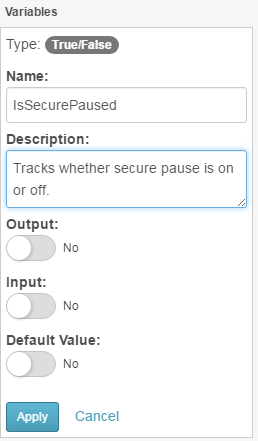
- Definieren Sie eine benutzerdefinierte Skriptaktion , die die Sicherheitspause ein- und ausschaltet
- In diesem Beispiel heißt die Aktion "Sichere Pause umschalten".
- Fügen Sie in die Aktion einen If/Else-Schritt ein.
-
Stellen Sie unter Fallsdie folgenden Werte ein:
- Links: IsSecurePaused (die Variable, die Sie zuvor erstellt haben).
- Operator: Gleich
- Rechts: True/False, eingestellt auf True.
-
Klicken Sie unter Right Hand Sideauf Add Step.
-
Wählen Sie aus der Liste der Aktionen Outbound.Secure Pause oder Inbound.Secure Pause
Der Wenn-Teil Ihrer Aktion ist abgeschlossen: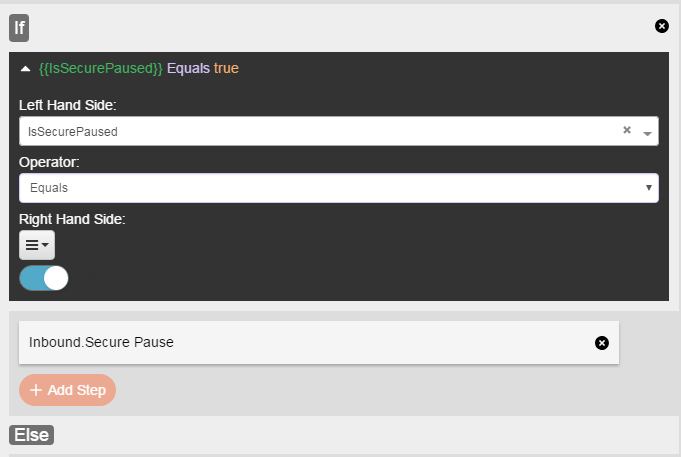
-
Fügen Sie dann den Else-Teil der Aktion hinzu, um festzulegen, was passiert, wenn IsSecurePaused falsch ist:
- Klicken Sie unter Elseauf Add Step.
-
Klicken Sie auf If/Else.
-
Stellen Sie unter Fallsdie folgenden Werte ein:
- Links: IsSecurePaused (die Variable, die Sie zuvor erstellt haben).
- Operator: Gleich
- Rechts: Wahr/Falsch, eingestellt auf Nein.
-
Klicken Sie unter Right Hand Sideauf Add Step.
-
Wählen Sie aus der Liste der Aktionen Outbound.End Secure Pause oder Inbound.End Secure Pause
Der zweite Teil Ihrer Aktion ist abgeschlossen: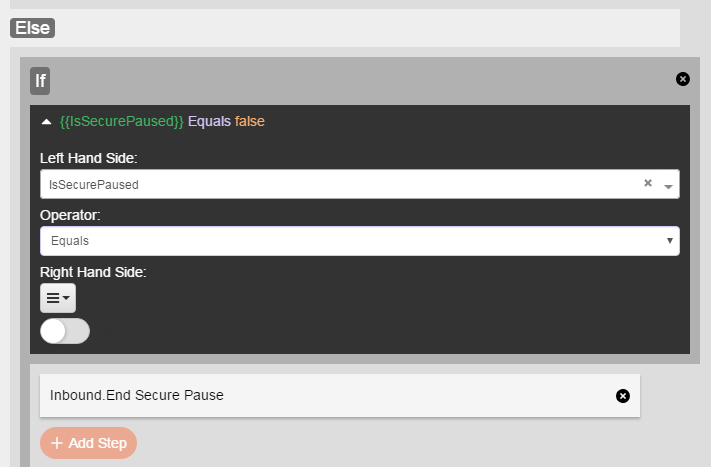
- Klicken Sie auf Speichern.
- Verbinden Sie die Aktion mit einem Kontrollkästchen:
- Fügen Sie der Seite eine Kontrollkästchenkomponente hinzu und setzen Sie deren Texteigenschaft auf Secure Pause.
- Setzen Sie den Wert des Kontrollkästchens auf die Variable IsSecurePaused, die Sie zuvor erstellt haben.
Dieser Schritt bindet die Steuerung an die Variable. Wenn ein Agent das Kästchen auswählt, hat die Variable den Wert True, und wenn ein Agent das Kästchen löscht, hat sie den Wert False. - Setzen Sie unter Advanceddie Aktion des Kontrollkästchens Change Action auf die zuvor erstellte Aktion Toggle Secure Pause.
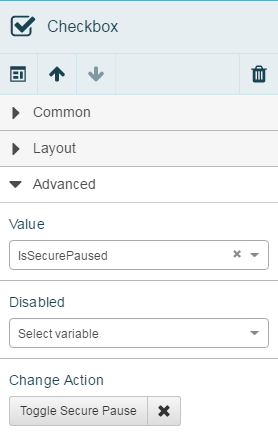
- Um Ihre Arbeit zu testen, klicken Sie auf Preview Script.
Wenn Sie das Kontrollkästchen aktivieren, wird in der Vorschau würde eine sichere Pause beginnenangezeigt. Wenn Sie das Kontrollkästchen deaktivieren, wird in der Vorschau würde eine sichere Pause beendetangezeigt. Diese Meldungen zeigen an, dass die Steuerung ordnungsgemäß funktioniert.
-
Klicken Sie erneut auf Vorschau Skript , um zum Bearbeitungsmodus zurückzukehren
- Klicken Sie im Menü Script auf Speichern.

